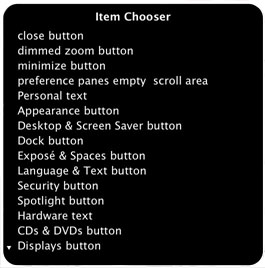VoiceOver bietet mehrere Möglichkeiten zum Navigieren in Inhalten und Texten. In diesem Kapitel finden Sie Anleitungen zum Navigieren in Inhalten wie Tabellen und Texten und zum Verwenden von Navigationsfunktionen wie "Schnelle Navigation", Objektauswahl, Hot-Spots und Tabulatortaste.
Navigieren zwischen Menüs
Die Menüleiste am oberen Bildschirmrand umfasst drei wichtige Bereiche: das Menü "Apple" und die Programmmenüs, die Statusmenüs und das Spotlight-Menü.
Gehen Sie wie folgt vor, um zur Menüleiste zu navigieren:
Drücken Sie die Tastenkombination "VO-M".
Wenn Sie mit den VoiceOver-Gesten arbeiten, tippen Sie mit zwei Fingern am oberen Rand zweimal auf das Trackpad.
Gehen Sie wie folgt vor, um in der Menüleiste zu navigieren:
- Drücken Sie die Tastenkombination "VO-M", um von einem Bereich (z. B. von den Statusmenüs) zum nächsten (z. B. zum Spotlight-Menü) zu gelangen. Drücken Sie die Tastenkombination "VO-Rechtspfeil" bzw. "VO-Linkspfeil", um zwischen den Menüs in einem Bereich zu navigieren. Sie hören ein akustisches Signal, sobald Sie beim letzten Menü eines Bereichs angelangt sind.
- Wenn Sie mit den VoiceOver-Gesten arbeiten, bewegen Sie einen Finger über das Trackpad, um zwischen den Bereichen und Menüs in der Menüleiste zu navigieren. Wenn sich den Finger über einen leeren Bereich bewegen, hören Sie ein entsprechendes akustisches Signal. Wenn Sie mit dem Finger auf dem Trackpad nach links oder rechts streichen, können Sie ebenfalls zwischen den Menüs navigieren.
- Geben Sie den Anfangsbuchstaben eines Menüs ein, um schnell zu diesem Menü zu wechseln. Wenn Sie sich in der Menüleiste befinden, können Sie beispielsweise "H" eingeben, um zum Hilfemenü zu gelangen.
Gehen Sie wie folgt vor, um in einem Menü zu navigieren:
Gehen Sie wie folgt vor, um ein Menü zu schliessen:
Drücken Sie die Taste "esc", um ein Menü zu schliessen, ohne einen Menübefehl ausgewählt zu haben. Wenn Sie mit den VoiceOver-Gesten arbeiten, führen Sie mit zwei Fingern eine Zickzackbewegung auf dem Trackpad aus.
Mithilfe von Kontextmenüs können Sie schnell auf Befehle zugreifen, ohne zur Menüleiste navigieren zu müssen. Drücken Sie die Tastenkombination "VO-Umschalt-M", um das Kontextmenü für ein Objekt zu öffnen. Wenn Sie mit den VoiceOver-Gesten arbeiten, können Sie die angepasste Geste zum Simulieren des Klickens auf dem Trackpad verwenden (Sie können diese Standardzuordnung ändern und den Befehl auch einer anderen Geste zuweisen).
Für viele Menübefehle gibt es Tastaturkurzbefehle, mit denen Sie die Verwendung der Menüs umgehen können. Verwenden Sie beispielsweise zum Öffnen des Fensters "Drucken" die Tastenkombination "Befehl-P" anstatt über das Menü "Ablage" zum Befehl "Drucken" zu navigieren.
Navigieren in Tabellen
Sie können in den Zeilen und Spalten von Tabellen in Textbereichen navigieren und die Spalten einer Tabelle sortieren.
Sie haben folgende Möglichkeiten, in Tabellen zu navigieren:
- Drücken Sie die Tastenkombination "VO-R", wenn Sie den Inhalt einer Tabellenzeile von der Position des VoiceOver-Cursors bis zum Ende der Zeile hören möchten.
- Drücken Sie die Tastenkombination "VO-C-C", wenn Sie den Inhalt einer Tabellenspalte von der Position des VoiceOver-Cursors bis zum Ende der Spalte hören möchten.
- Drücken Sie die Tastenkombination "VO-C", wenn Sie den Spaltentitel hören möchten.
- Bewegen Sie den VoiceOver-Cursor auf eine Spalte und drücken Sie die Tastenkombination "VO-'", um die Spalte zu sortieren.
- Drücken Sie den Aufwärts- oder Abwärtspfeil, wenn Sie in einer Spalte nach oben oder unten navigieren wollen.
- Drücken Sie die Tastenkombination "VO-Befehl-#", um zur übergeordneten Zeile der aktuellen Spalte zu gelangen.
Zum Lesen von Text in einer Tabelle stehen die gleichen Textbefehle zur Verfügung wie bei Dokumenten.
Bei der Interaktion mit einer Tabelle weist VoiceOver nur auf leere Spalten hin, wenn Sie die Ausführlichkeitsstufe für Tabellen auf den Wert "Hoch" eingestellt haben.
Navigieren mithilfe von Cursor-Umbrüchen
Wenn Sie die Funktion "Cursor-Umbrüche" aktivieren, behandelt VoiceOver die Objekte in einem Fenster so, als seien sie in einer Endlosschleife angeordnet. Wenn Sie beispielsweise das Objekt ganz oben auswählen und anschliessend zurück navigieren, gelangen Sie zum letzten Objekt im Fenster. Sie hören Signaltöne, wenn Sie in die nächste Zeile oder vom Seitenanfang ans Seitenende oder umgekehrt wechseln.
Sie können die Funktion "Cursor-Umbrüche" im VoiceOver-Dienstprogramm aktivieren, damit sie immer zur Verfügung steht. Wird diese Funktion nicht ausgewählt, können Sie die umlaufende Cursorbewegung bei Bedarf mithilfe von Befehlen aktivieren.
Gehen Sie wie folgt vor, um die umlaufende Cursorbewegung zu einem beliebigen Zeitpunkt zu aktivieren:
- Aktivieren Sie VoiceOver und öffnen Sie das VoiceOver-Dienstprogramm. Klicken Sie in der Kategorienliste auf "Navigation" und markieren Sie das Feld "Cursor-Umbrüche erlauben".
- Drücken Sie die Tastenkombination "VO-Abwärtspfeil", um die umlaufende Cursorbewegung in einem Fenster von unten nach oben festzulegen. Drücken Sie die Tastenkombination "VO-Aufwärtspfeil", um die umlaufende Cursorbewegung in einem Fenster von oben nach unten festzulegen.
Gehen Sie wie folgt vor, um die umlaufende Cursorbewegung bei Bedarf zu verwenden:
- Bewegen Sie den Cursor in die rechte untere Ecke des Fensters oder ganz nach oben. Drücken Sie nun die Tastenkombination "VO-Befehl-Ende" bzw. "VO-Befehl-Anfang".
- Soll die umlaufende Cursorbewegung von oben nach unten festgelegt werden, drücken Sie die Tastenkombination "VO-Befehl-Umschalt-Pfeiltasten".
Wenn Sie beispielsweise die Tastenkombination "VO-Befehl-Umschalt-Linkspfeil" drücken, wird der Cursor vom ersten Objekt in einem Fenster zum letzten Objekt in diesem Fenster bewegt.
Navigieren mithilfe der Tabulatortaste
Mac OS X bietet eine Tastatursteuerung, mit deren Hilfe Sie mithilfe der Tabulatortaste und der Pfeiltasten den Tastaturfokus zu Textfeldern, Listen, Optionsfeldern, Markierungsfeldern und anderen Steuerelementen bewegen können.
Wenn Sie die Tabulatortaste für die Navigation verwenden, solange VoiceOver aktiv ist, müssen einige Punkte berücksichtigt werden:
- Mit der Tabulatortaste kann im Gegensatz zum VoiceOver-Cursor unter Umständen nicht zu allen Steuerelementen navigiert werden. Mit der Tabulatortaste gelangen Sie möglicherweise nur zu Textfeldern und Listen (abhängig davon, ob Sie die entsprechende Option in der Systemeinstellung "Tastatur" ausgewählt haben, bzw. ob Sie die Tastenkombination "ctrl-F7" verwendet haben, um diese Option während des Arbeitens zu aktivieren bzw. zu deaktivieren).
- Wenn Sie die Tabulatortaste zum Navigieren verwenden und der VoiceOver-Cursor sich auf einem Objekt befindet, können Sie sofort mit dem betreffenden Objekt interagieren (Sie müssen keinen zusätzlichen Befehl eingeben). Wenn Sie beispielsweise mit der Tabulatortaste zur Postfachliste im Programm "Mail" navigieren, können Sie sofort mit den Postfächern arbeiten.
Sie können die automatische Interaktion über die Kategorie "Navigation" im VoiceOver-Dienstprogramm aktivieren und deaktivieren.
Mit der Tastenkombination "Umschalt-Tab" können Sie die Richtung der Navigation umkehren.
Überwachen von Objekten mit Hot-Spots
Mithilfe von Hot-Spots können Sie bis zu zehn Objekte pro Fenster überwachen oder diese Objekte zu einem späteren Zeitpunkt ansteuern. Nachdem Sie einen Hot-Spot für ein Objekt definiert haben, können Sie diesen Hot-Spot verwenden, bis Sie das Fenster schliessen, in dem sich das Objekt befindet. Wenn Sie VoiceOver deaktivieren und später wieder aktivieren und ein Fenster mit zuvor definierten Hot-Spots öffnen, sind diese Hot-Spots nach wie vor verfügbar.
Gehen Sie wie folgt vor, um einen Hot-Spot zu definieren:
Navigieren Sie zum gewünschten Objekt und drücken Sie die Tastenkombination "VO-Umschalt-[Zifferntaste].
Wenn Sie eine bereits mit einem Hot-Spot belegte Ziffer zuweisen, ersetzt der neue Hot-Spot den bisherigen.
Gehen Sie wie folgt vor, um einen Hot-Spot zu entfernen:
Drücken Sie bei dem entsprechenden Hot-Spot die Tastenkombination "VO-Umschalt-[Zifferntaste].
Wenn Sie beispielsweise auf dem ersten Objekt im Dock einen Hot-Spot definiert haben (etwa durch Drücken der Tastenkombination "VO-Umschalt-5") müssten Sie die Tastenkombination "VO-5" drücken, um zu diesem Hot-Spot zu gelangen. Drücken Sie anschliessend die Tastenkombination "VO-Umschalt-5". VoiceOver entfernt den Hot-Spot vom Symbol.
Gehen Sie wie folgt vor, um Hot-Spots zu verwenden:
- Wenn Sie zu einem Hot-Spot wechseln möchten, drücken Sie die Tastenkombination "VO-[Zifferntaste]".
- Drücken Sie die Tastenkombination "VO-Befehl-[Zifferntaste]", um eine Beschreibung des Hot-Spots zu hören.
Wenn Sie Wertänderungen eines Hot-Spots überwachen möchten, drücken Sie die Tastenkombination "VO-Befehl-Umschalt-[Zifferntaste]".
VoiceOver informiert Sie, wenn sich der Wert des überwachten Objekts ändert. Wenn Sie keine Sprachausgabe von Wertänderungen mehr erhalten möchten, drücken Sie die Tastenkombination nochmals.
Wenn Sie Hot-Spots in Tabellen, Listen oder Webbereichen ansteuern, können Sie direkt mit den betreffenden Objekten interagieren (Sie müssen keinen zusätzlichen VoiceOver-Befehl eingeben).
Wenn Sie die Hot-Spot-Auswahl für die Navigation verwenden möchten, drücken Sie eine beliebige Hot-Spot-Taste zweimal. Drücken Sie beispielsweise die Tastenkombination "VO-7-7", um die Hot-Spot-Auswahl anzuzeigen. In der Hot-Spot-Auswahl sind alle aktiven und inaktiven Hot-Spots aufgelistet. Inaktive Hot-Spots befinden sich in momentan nicht geöffneten Programmen.
Auf einigen nichtenglischen Tastaturen werden Hot-Spots unterstützt.
Sie können den Tasten auf dem Zahlenblock bzw. auf der alphanumerischen Tastatur oder auf einer Braillezeile Hot-Spot-Befehle zuweisen. Wenn Sie ein Multi-Touch-Trackpad verwenden, können Sie die Befehle auch VoiceOver-Gesten zuweisen.